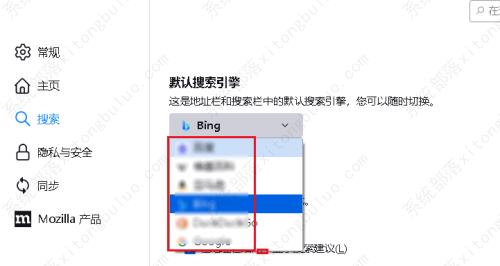火狐浏览器如何更换搜索引擎模式?
火狐浏览器如何更换搜索引擎模式?有的小伙伴在使用火狐浏览器的时候想要更换搜索引擎,但是不知道在哪里更换。为此小编就来给大家介绍火狐浏览器更换搜索引擎的具体方法,有需要的小伙伴一起来看看吧!
火狐浏览器如何更换搜索引擎模式?
1、打开软件,点击下图中的三条横杠图标。
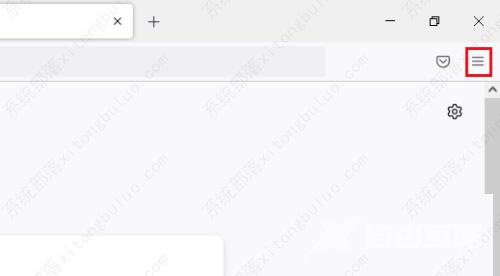
2、然后在下方给出的选项中,选择设置。
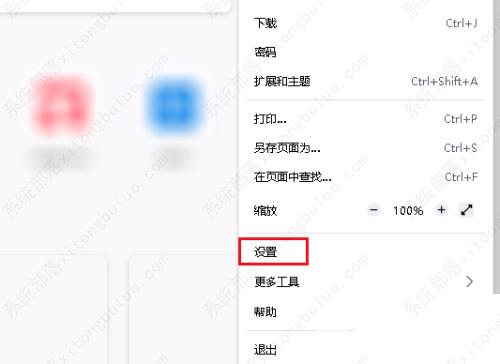
3、点击设置页面左侧的搜索,在右侧框中找到默认搜索引擎,这时可以看到此时火狐浏览器的默认搜索引擎为Bing。
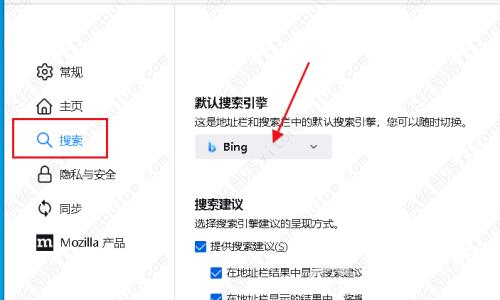
4、最后点击Bing右边的倒三角下拉键,在下方给出的选项中选择你需要使用是搜索引擎即可。